|
Ficheiro de produtos |



|
Este grupo de rotinas controla todo o manuseamento do ficheiro de produtos.
Inclui a possibilidade de dar entradas e saídas de produtos.
No caso de ter o módulo de Vendas a saída de produtos é feita automaticamente quando emitir documentos.
Se tiver o módulo de Compras a entrada é feita automaticamente quando controlar a entrada de documentos.
Associado ao ficheiro de produtos está uma tabela de famílias e uma tabela de sub-famílias para melhor organização de mapas. Estas tabelas encontram-se na opção própria para gestão de tabelas.
Produtos e Stocks :: Lista
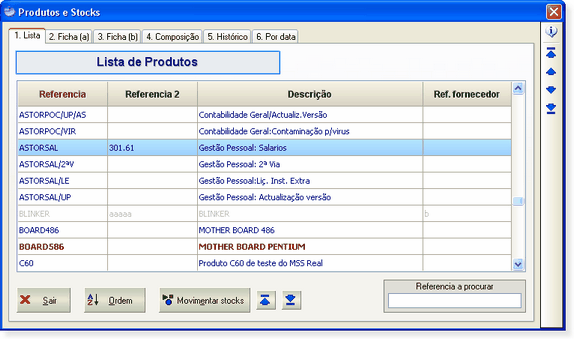
Este é o ponto principal de acesso ao manuseamento de Produtos e Stocks.
| ▪ | Neste ponto tem acesso directo às seguintes opções: |
| ▪ | Efectuar entradas, saídas e transferências de armazém. |
| ▪ | Ordenar a lista de produtos por qualquer das referências ou por descrição. |
| ▪ | Procurar produtos por qualquer das referências ou por descrição. |
| ▪ | Filtrar produtos para só ver os produtos com uma determinada condição. |
| ▪ | Transformar um produto simples em produto composto e vice-versa. |
Pode ainda:
| ▪ | Aceder à Ficha A do produto (dados principais, preços de venda e existências). |
| ▪ | Aceder à Ficha B do produto (preços de custo, margem e comentários). |
| ▪ | Aceder à Composição dos produtos compostos (só se o produto for composto). |
Entradas, Saídas e Transferências de armazém
Pode aceder à movimentação de produtos das seguintes formas:
| ▪ | Escolher Movimentar stocks e a operação a efectuar. |
| ▪ | Fazer duplo clique no produto e escolher a operação a efectuar. |
| ▪ | Fazer clique direito no produto e escolher a operação a efectuar. |
| ▪ | Fazer Ctrl + E no produto para dar entrada desse produto. |
| ▪ | Fazer Ctrl + S no produto para dar saída desse produto. |
| ▪ | Fazer Ctrl + T no produto para transferir o produto de armazém. |

Campos nos movimentos de produtos
| ▪ | Referência (palavra) - Seleccionar o movimento por referência normal, 2ª referência ou referência do fornecedor. |
| ▪ | Referência (campo) - Referência do produto a movimentar. |
| ▪ | Data do movimento - Por defeito é a data de trabalho. |
| ▪ | Nº do movimento - Número do documento ou outra descrição do documento. |
| ▪ | Armazém - Armazém origem de onde vai ser movimentado o produto. |
| ▪ | Quantidade - Quantidade a movimentar. |
| ▪ | Valor unitário - Valor unitário do movimento (de preferência se IVA). |
| ▪ | Cliente (só nas saídas) - Número do cliente (opcional). |
| ▪ | Fornecedor (só nas entradas) - Número do fornecedor (opcional). |
| ▪ | Armazém destino (só nas transferências) - Armazém para onde vai o material (entrada). |
Para confirmar um movimento escolha Gravar. Para sair sem gravar escolha Sair.
Pode ordenar os produtos por referência principal, referência secundária, referência do fornecedor, descrição do produto, ou ver apenas os produtos compostos ordenados por referência principal.
Pode ordenar os produtos das seguintes formas:
| ▪ | Escolher Ordem e a ordenação que deseja. |
| ▪ | Fazendo clique no cabeçalho da coluna em que quer a ordenação. O titulo da coluna em que a lista está ordenada fica em vermelho. |
| ▪ | Fazendo clique direito na lista de produtos e escolher a ordenação que deseja. |
A procura de produtos é efectuada automaticamente pelo campo em que estiver ordenada a lista.
Procura normal:
| 1. | Seleccione a ordem que pretende (ver ponto anterior). |
| 2. | Escreva a referência (ou descrição) a procurar no campo Referência a procurar. |
Procura sequencial avançada:
| 1. | Seleccione a ordem que pretende (ver ponto anterior). |
| 2. | Com a lista de produtos seleccionada (basta um clique num produto) comece a escrever a referência que deseja procurar. A lista irá automaticamente seleccionando o produto mais próximo daquele que está a escrever. Quando chegar ao produto pretendido não necessita de escrever o resto da referência. |
Se fizer um clique direito na lista de produtos tem acesso à filtragem de produtos.
A filtragem de produtos permite-lhe que só sejam mostrados os produtos que correspondem à condição escolhida.
Note que quando a lista de produtos tem um filtro activo, o fundo do titulo da coluna muda para uma cor diferente para chamar a atenção.
Para limpar o filtro e ver novamente todos os produtos faça um clique direito na lista de produtos e escolha Limpar filtro.
A descrição da composição de um produto composto é efectuada no ponto Composição.
Nesta opção apenas vai indicar se um produto é um produto composto ou não.
Se um produto já for composto, pode transforma-lo novamente em produto simples, mas terá primeiro de apagar toda a composição desse produto.
Se um produto for simples (a situação normal por defeito) pode transforma-lo em produto composto.
Para mudar o tipo de produto faça um clique direito no produto e escolha Produto composto.
NOTAS:
| ▪ | Os produtos compostos aparecem na lista de produtos a vermelho. |
| ▪ | Só tem acesso à Composição se o produto for um produto composto. |
Produtos e Stocks :: Ficha (a)
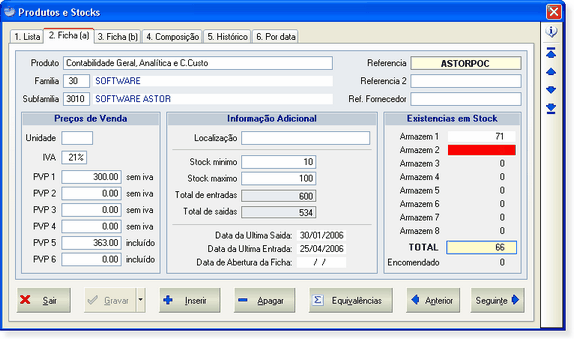
Esta é a ficha principal do produto e é neste ponto que se escolhe a criação de novos produtos.
Pode Inserir, Emendar ou Anular fichas de produtos.
Note que não pode apagar produtos que tenham movimentos.
Campos na Ficha A de produtos
| ▪ | Referência - Referência principal do produto. Todos os movimentos de stocks, compras e vendas, usam esta referência por defeito. |
| ▪ | Referência 2 - Referência secundária do produto. |
| ▪ | Ref. fornecedor - Referência usada pelo fornecedor normal do produto. É usada como uma terceira referência do produto. |
| ▪ | Produto - A descrição do produto. |
| ▪ | Família - A família a que pertence o produto. Ver também a tabela de famílias. |
| ▪ | Subfamília - A subfamília a que pertence o produto. Ver também a tabela de subfamílias. |
| ▪ | IVA - A taxa de IVA para este produto. Este valor pode ser mudado em tempo real durante a facturação. |
| ▪ | Unidade - A unidade a que se refere o produto. Normalmente a unidade é 1 e não necessita de ser preenchida. Pode indicar por exemplo, M2 para metros quadrados, M3 para metro cúbicos, L para litros, etc. |
| ▪ | PVP 1 - Preço de venda sem IVA. Primeiro preço de venda. |
| ▪ | PVP 2 - Preço de venda sem IVA. Segundo preço de venda. |
| ▪ | PVP 3 - Preço de venda sem IVA. Terceiro preço de venda. |
| ▪ | PVP 4 - Preço de venda sem IVA. Quarto preço de venda. |
| ▪ | PVP 5 - Preço de venda com IVA. Primeiro preço de venda com IVA incluído. |
| ▪ | PVP 6 - Preço de venda com IVA. Segundo preço de venda com IVA incluído. |
| ▪ | Localização - Localização do produto no armazém. Por exemplo, Corredor 6 Prateleira B Caixa 125. Normalmente não é usado. |
| ▪ | Stock mínimo - O stock (quantidade) mínimo que desejamos ter do produto. Usado para calcular quais os produtos a encomendar. |
| ▪ | Stock máximo - O stock (quantidade) máximo que desejamos ter do produto. Usado para calcular qual a quantidade a encomendar e quais os produtos com excesso de stock. |
| ▪ | Total de entradas - Número total de entradas deste produto. Actualizado automaticamente nas entradas de produtos. Nota: Este valor pode ser posto novamente a zero através da opção de limpeza de acumulados. |
| ▪ | Total de saídas - Número total de saídas deste produto. Actualizado automaticamente nas saídas de produtos. Nota: Este valor pode ser posto novamente a zero através da opção de limpeza de acumulados. |
| ▪ | Última entrada - Data da última entrada deste produto. Actualizado automaticamente nas entradas de produtos. |
| ▪ | Última saída - Data da última saída deste produto. Actualizado automaticamente nas saídas de produtos. |
| ▪ | ARM 1 até ARM 8 - Existência nos vários armazéns (de 1 a 8). Actualizado automaticamente nas entradas e saídas de produtos. |
| ▪ | TOTAL - Total de existência em stock. Nota: As existências em negativo são mostradas a vermelho para chamar a atenção. |
| ▪ | Encomendado - Mostra a quantidade encomendada ao fornecedor (pendente). |
Equivalências
O botão Equivalências dá acesso a um ecrã que permite a introdução dos produtos equivalentes. Na edição de documentos pode seleccionar automaticamente um produto alternativo equivalente.
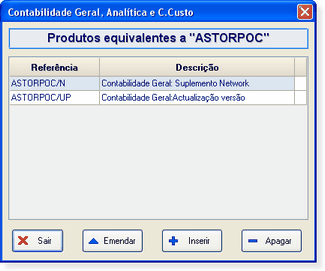
Produtos e Stocks :: Ficha (b)
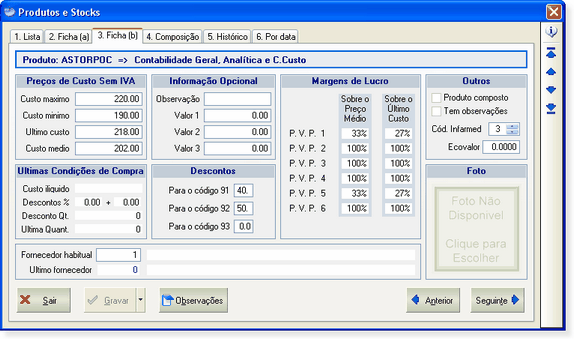
Esta é a ficha secundária do produto.
Campos na Ficha B de produtos
| ▪ | Produto - A descrição do produto. |
| ▪ | Referência - Referência principal do produto. |
| ▪ | Custo máximo - Preço de custo máximo que este produto foi adquirido (após descontos). Actualizado automaticamente nas entradas de produtos. |
| ▪ | Custo mínimo - Preço de custo mínimo que este produto foi adquirido (após descontos). Actualizado automaticamente nas entradas de produtos. |
| ▪ | Ultimo custo - Ultimo preço de custo que este produto foi adquirido (após descontos). Actualizado automaticamente nas entradas de produtos. |
| ▪ | Custo médio - Preço de custo médio ponderado da existência em stock (após descontos). Actualizado automaticamente nas entradas de produtos. O preço médio é calculado segundo a fórmula: Existência actual vezes o preço médio actual, mais a quantidade entrada vezes o valor de entrada, a dividir pelo total da existência actual mais a quantidade entrada. |
| ▪ | Últimas condições de compra - Este conjunto de campos mostra quais as condições em que foi adquirido pela última vez o produto. O valor ilíquido do produto, os descontos que teve e a quantidade que entrou. |
| ▪ | Informação adicional - Este conjunto de campos serve apenas como observação e pode ser usado livremente. |
| ▪ | Data de abertura da ficha de produto - Data em que o produto foi criado. Automático. |
| ▪ | Fornecedor habitual - Número do fornecedor habitual do produto. |
| ▪ | Último fornecedor - Número do último fornecedor do produto. Automático. |
| ▪ | Margens de lucro - Mostra a margem de lucro sobre o preço médio de custo e sobre o último preço de custo. A margem mostradas é a Margem Forte, ou seja, se sobre o preço de venda fizer o desconto correspondente à margem indicada, obtém o preço de custo. |
| ▪ | Produto composto - Indica se o produto é um produto composto. Este campo é só indicativo. Para mudar o tipo de produto veja o ponto anterior: Ficheiro de produtos - Lista. |
| ▪ | Tem observações - Indica se este produto tem o campo de observações preenchido ou não. Este campo é só indicativo. Veja o ponto seguinte. |
| ▪ | Descontos - Percentagens de descontos que serão atribuídos automaticamente aos clientes que tiverem respectivamente 91, 92 ou 93% no campo de desconto da sua ficha. Para mais informação consulte o tópico como criar descontos diferentes para cada produto. |
| ▪ | Eco valor - Valor unitário para produtos sujeitos ao "eco valor". |
Opção Observações
Para cada produto pode criar uma "folha" de observações com qualquer informação que julgue importante ou útil.
Para criar, alterar ou visualizar as observações clique no botão Observações.
Produtos e Stocks :: Composição
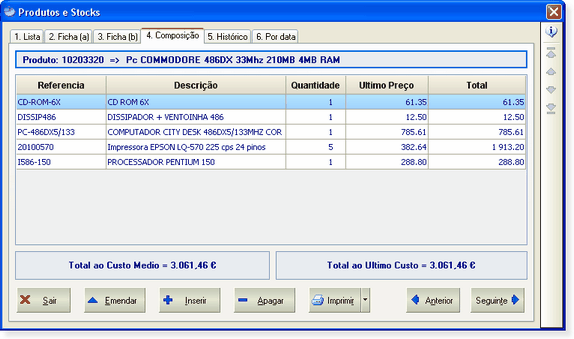
Nesta opção vai indicar quais os produtos que compõem um produto composto.
Antes de ter acesso a esta opção tem primeiro de indicar que o produto é um produto composto. Para mudar o tipo de produto para produto composto, na lista de produtos, faça um clique direito no produto e escolha Produto composto.
Conforme for alterando a composição do produto, é-lhe mostrado em tempo real o valor total de custo do produto composto.
Para cada linha é mostrado o último preço de custo. Se quiser ver o preço médio de custo do produto dessa linha, basta fazer um clique direito no produto em questão.
A saída de um produto composto funciona exactamente da mesma forma e com as mesmas implicações que a saída de um produto simples.
A entrada de um produto composto pelas compras (através do documento de um fornecedor) funciona exactamente da mesma forma e com as mesmas implicações que a entrada de um produto simples dada pelas compras.
A entrada de um produto composto pela opção de entradas de produtos (através das entradas directas no ficheiro de produtos: Ficheiro de produtos » Lista » Entradas) funciona de um modo especial. Para cada produto entrado, é dada a saída de todos os subprodutos que compõem esse produto composto.
O funcionamento de uma forma diferente conforme o tipo de entrada que é feita, permite que um mesmo produto composto possa funcionar tanto como produto composto como produto simples. Por exemplo, na área da informática, tanto pode "fabricar" o computador modelo X, como pode adquiri-lo já como produto acabado.
Produtos e Stocks :: Histórico
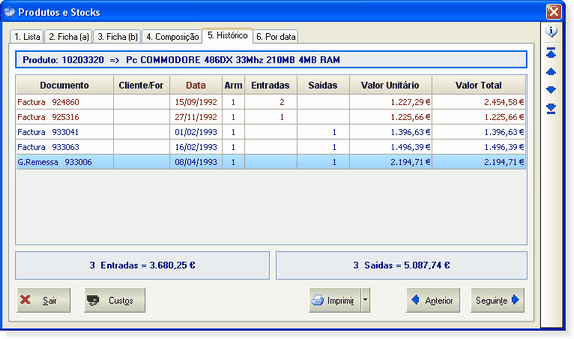
Nesta opção pode consultar imediatamente o histórico do produto.
Se fizer um clique direito na lista de movimentos pode escolher entre ver só as entradas, só as saídas ou todos os movimentos.
Pode ainda imprimir a lista de movimentos que estiver activa.
Seleccionando o botão Custos pode ver um resumo dos vários tipos de custo calculados em tempo real. Estes valores podem não ser correctos no caso de o histórico incluir movimentos que foram efectuados sem que os vários campos de custo na ficha b do produto estivessem actualizados na altura desse movimento.
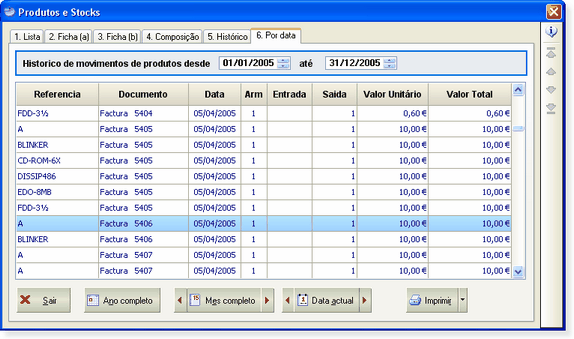
Nesta opção pode consultar imediatamente o histórico de produtos entre as datas indicadas.
Se fizer um clique direito na lista de movimentos pode escolher entre ver só as entradas, só as saídas, excluir os movimentos manuais ou ver todos os movimentos.
Pode ainda imprimir a lista de movimentos que estiver activa.
Para facilitar a selecção de datas tem uma série de botões que permitem rapidamente pré-seleccionar determinadas datas: Ano completo, Mês completo, Mês seguinte, Mês anterior, Data actual, Dia anterior e Dia seguinte.
Pode ainda manualmente seleccionar duas datas completamente aleatórias.


